VMware Workstation(虚拟机软件) v12.5.9最新版
- 系统大小:195.58 MB
- 系统语言:简体中文
- 更新时间:11-06
- 授权方式:免费软件
- 推荐星级:
VMware Workstation(虚拟机软件) v12.5.9最新版已完美支持微软最新的 Windows 10 操作系统,支持官方简体中文语言。现在不仅可将 Windows 物理 PC 转变为虚拟机,而且性能也更
VMware Workstation(虚拟机软件) v12.5.9最新版已完美支持微软最新的 Windows 10 操作系统,支持官方简体中文语言。现在不仅可将 Windows 物理 PC 转变为虚拟机,而且性能也更加强大,譬如支持16核CPU,8TB SATA硬盘,64GB内存;支持构建虚拟网络;支持 USB3.0 以及3D加速。无论你是使用笔记本电脑、平板电脑还是台式电脑,VMware Workstation Pro 虚拟机的速度和功能都能让你满意!热门虚拟机软件VMware Workstation 现已更新至v12.0.1 专业版!12.0属于大型更新,专门为Win10的安装和使用做了优化,支持DX10、4K高分辨率显示屏、OpenGL 3.3、7.1声道,以及各种新硬件和新技术。下面附上永久许可证密钥及最新注册机!v11已抛弃了对32位系统支持,安装包体积从而大幅减小。
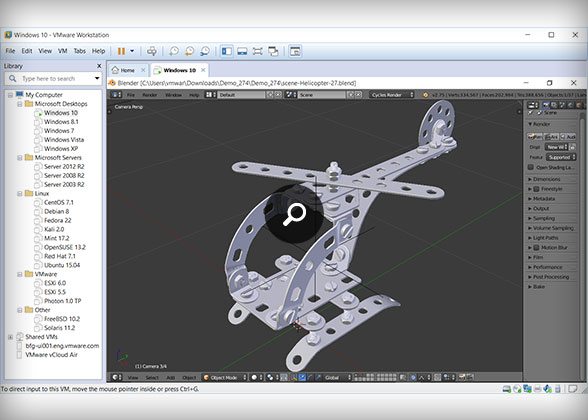
软件特色
VMware支持在一台客户机上运行多个操作系统
无需安装或者复杂的设置,即可体验预设置的产品的功能和特色
VMware虚拟机支持在主机和虚拟机之间共享数据
VMware虚拟机支持32位和64位的虚拟机系统
支持第三方预设置的虚拟机和镜像文件
通过一个直观的主页界面轻松访问虚拟机设备
安装教程
首先在本站下载vmware12,进入VMware12.的安装向导,点击下一步。
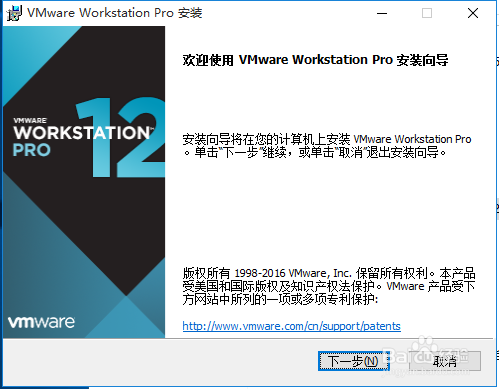
在下一个窗口,勾选 我接受许可协议中的条款,点击下一步
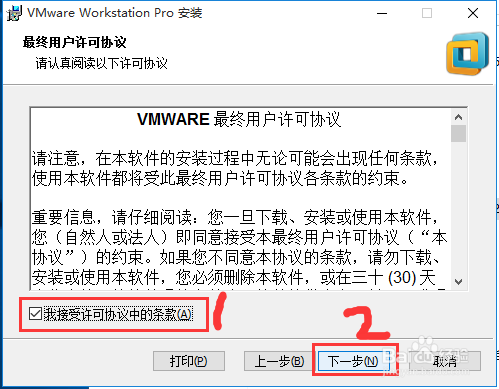
本窗口是选择安装的位置,点击”更改“按钮可以修改安装位置。点击下一步。
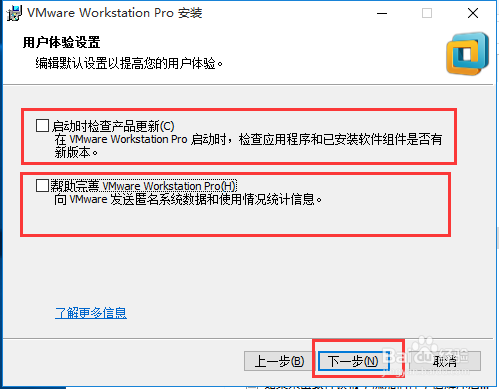
本窗口是用户体验设置,根据个人需要可以勾选和不勾选。点击下一步。
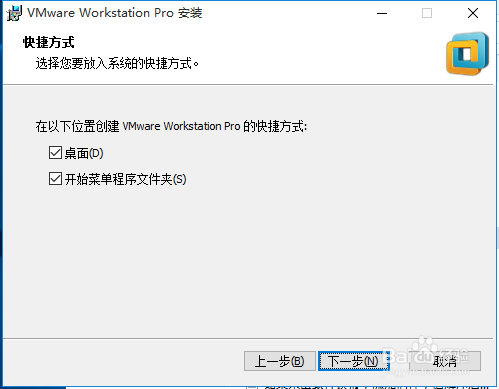
本窗口是快捷方式设置,根据个人需要可以勾选和不勾选。点击下一步。
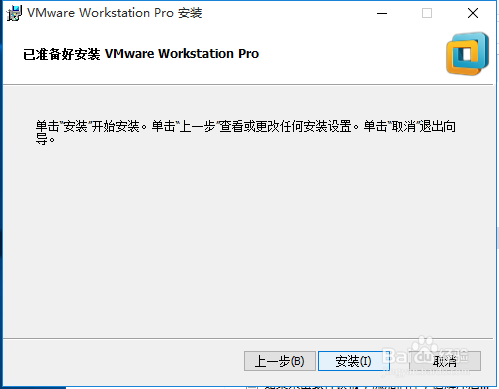
本窗口是设置好了,点击安装就好。
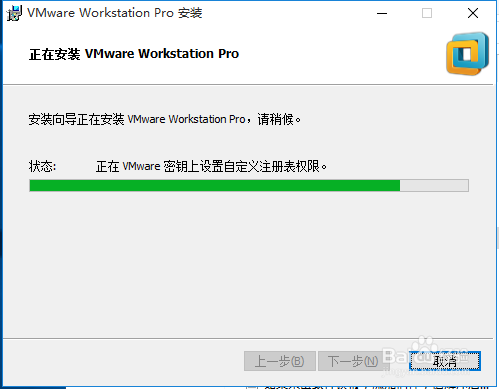
安装进行时,稍等一下就可以安装好了。
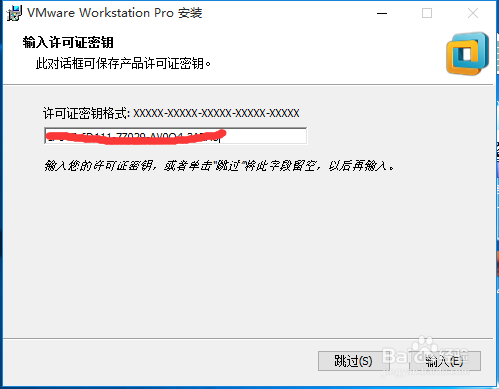
输入许可证,也可以跳过。
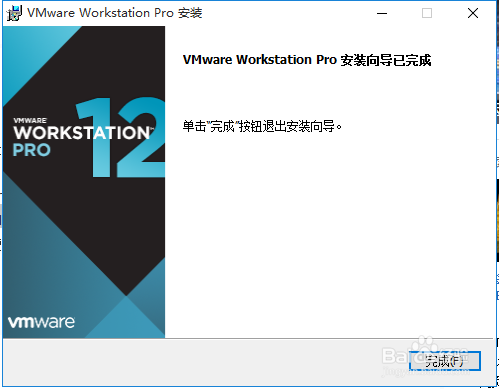
安装完成。
VMware Workstation(虚拟机软件) v12.5.9最新版永久许可证密钥
5A02H-AU243-TZJ49-GTC7K-3C61N
VF5XA-FNDDJ-085GZ-4NXZ9-N20E6
UC5MR-8NE16-H81WY-R7QGV-QG2D8
ZG1WH-ATY96-H80QP-X7PEX-Y30V4
AA3E0-0VDE1-0893Z-KGZ59-QGAVF